Sowohl Apple als auch Sonos bieten hervorragende Geräte, Lautsprecher und Multiroom-Systeme. Ich habe bereits darüber geschrieben, wie schwierig es ist, sich zwischen den beiden Marken zu entscheiden.
Sobald man verschiedene Hersteller kombinieren möchte, wird es allerdings kompliziert. Zum Beispiel dann, wenn man eine Spielkonsole mit den Apple HomePods betreiben oder den Ton vom Apple TV auf Sonos-Lautsprechern wiedergeben will.
Deswegen zeige ich hier, wie man die Verbindung problemlos hinbekommt.
Inhalt
Apple TV mit älteren Sonos Soundbars
In den meisten Fällen soll das Apple TV mit einer Soundbar von Sonos verbunden werden, damit der Sound von Netflix & Co nicht mehr aus dem Fernseher, sondern direkt aus der Soundbar kommt.
Bei einigen Fernsehern ist allerdings kein entsprechender Ausgang für HDMI oder ein optisches Toslink-Kabel vorhanden, den man an die Soundbar anschließen könnte.
Und auch das Apple TV hat lediglich einen HDMI-Ausgang, der schon zum Fernseher oder Beamer geht.
Verschiedene Sonos-Eingänge
Die Soundbars von Sonos erhalten den Ton entweder über ein HDMI- oder ein optisches Toslink-Kabel. Die Sonos Playbar und Playbase haben nur einen Toslink-Eingang.
Beam und Arc besitzen hingegen nur HDMI-Eingänge, die neue Sonos Ray hat wieder nur einen Toslink-Eingang.
Ein Toslink-Kabel ist ein optisches, digitales Kabel, ähnlich wie ein Glasfaserkabel. Über Lichtimpulse werden vereinfacht gesagt Nullen und Einsen übertragen, im Gegensatz zu analogen Kupferkabeln gibt es keinen Qualitätsverlust und somit besten, digitalen Sound.

Wenn Fernseher oder Beamer keinen separaten Ausgang für HDMI oder Toslink haben, bleibt für ältere Soundbars wie Sonos Beam (Gen 1), Playbase und Playbar nur der Weg über einen Audio-Splitter.
Das ist ein kleines und recht günstiges Zusatzgerät, dass den Ton aus dem HDMI-Kabel in zwei Wege aufteilt und somit einen weiteren Audioausgang zur Verfügung stellt.
- 【HDMI Audio Extraktor】Der HDMI Optical Audio Splitter extrahiert den Ton aus dem...
- 【Drei Modus Audio EDID Einstellungen】Wählen Sie 3,5mm Stereoausgabe, bitte...
- 【4K Ultra HD mit HDMI 1.4V】HDMI Optisch Adapter bis zu 10,2 Gbps Bandbreite,...
- 【Breite Kompatibilität】Plug and Play, kein Treiber erforderlich, geringer...
- 【Sorgenfreies Einkaufen】Audio Extractor HDMI 4K hat ein robustes...
Aus dem Apple TV geht dann ein HDMI-Kabel zum „HDMI-IN“ vom Splitter. Ein weiteres HDMI-Kabel geht vom „HDMI-OUT“ des Splitters in Fernseher oder Beamer.
Zusätzlich geht ein Toslink-Kabel aus dem Splitter „SPDIF-OUT“ in die Sonos-Soundbar und versorgt sie mit einem Audiosignal.
Sollte die Soundbar kein Toslink-Eingang sondern einen HDMI-Eingang haben, verwendet man einfach den mitgelieferten Sonos-Adapter von Toslink auf HDMI.

Zusätzlich kann man über einen kleinen Schalter am Splitter einstellen, wie viele Tonkanäle weitergegeben werden: 5.1 CH (also Surround-Sound), 2 CH (Stereo) oder einfach PASS, womit die Kanäle vom Eingang unverändert wieder ausgegeben werden.
In meinem Fall funktioniert das mit der Sonos Playbar sehr gut, in der Sonos-App wird bei Surround-Filmen auch 5.1 angezeigt.
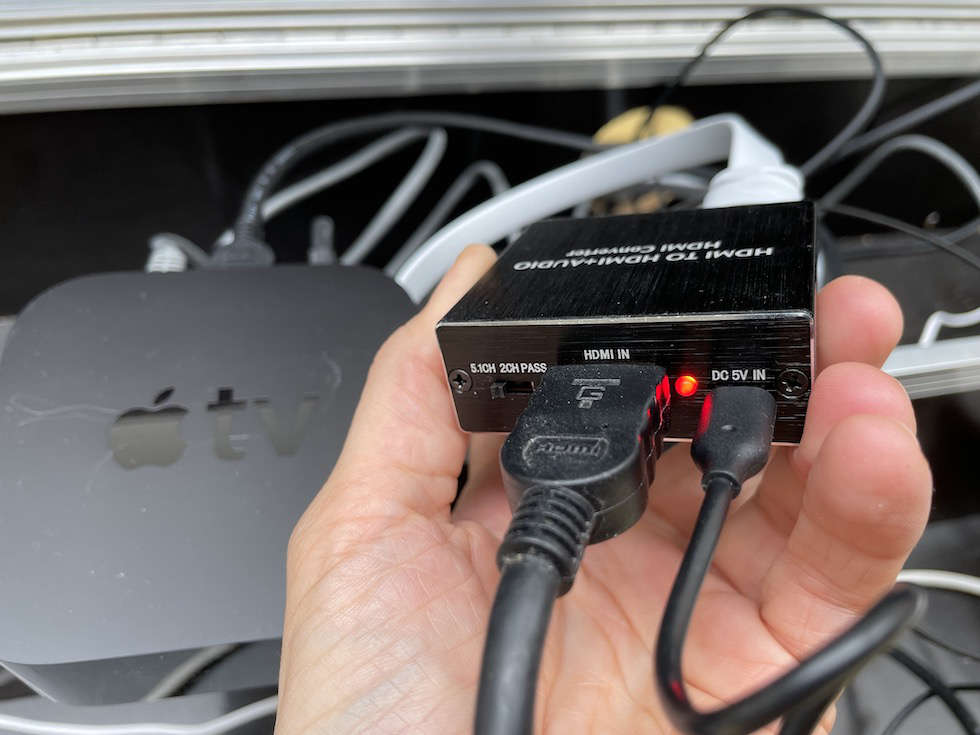
Der Audiosplitter benötigt eine externe Stromversorgung über ein mitgeliefertes USB-Kabel. Sollte keine Steckdose für ein USB-Netzteil frei sein, lässt sich in einigen Fällen auch der USB-Anschluss von einem Fernseher, Router o.ä. verwenden. In meinem Fall habe ich den USB-Anschluss des Fritzbox-Routers verwendet.
Sonos Arc mit Apple TV verbinden
Ein Fernseher wird normalerweise direkt über den HDMI-Ausgang mit der Sonos Arc verbunden. Bei neueren Modellen ist das kein Problem.
Bei älteren Geräten wird es aber kompliziert: Da neuere Soundbars wie Sonos Arc und Sonos Beam (Gen 2) auch Dolby Atmos wiedergeben können, reicht der oben gezeigte Audio Splitter nicht aus, da er kein HDMI eARC weitergeben kann.

Die Auswahl an verfügbaren Audiosplittern für Sonos Arc und Sonos Beam (Gen 2) ist leider noch sehr klein. Ich empfehle das Gerät von FeinTech VAX04101A, das neben der Atmos-Funktionalität auch noch mehrere HDMI-Eingänge bietet. In diesem Video wird die Funktionsweise genau erklärt.
- HDMI-Switch zum Anschluss einer HDMI eARC Soundbar an 3 HDMI-Quellen und Fernseher,...
- Liefert Audio von 3 externen Mediaplayern und vom TV (interner Tuner oder Apps) an...
- Umschaltung der Eingangsquelle per Taste oder mitgelieferter Infrarot-Fernbedienung,...
- Unterstützt Ultra-HD Auflösung bis 4K 60Hz sowie HDR10, Dolby Vision, passend zu...
- Passend zu Soundbars mit HDMI eARC Anschluss (z.B. Sonos Arc / Beam Gen.2, Bose 900,...
Apple TV über AirPlay mit Sonos verbinden
Natürlich lassen sich die neueren Sonos-Lautsprecher auch über AirPlay mit einem Apple TV verbinden.
AirPlay ist eine drahtlose Audiotechnologie von Apple die den Ton von verschiedenen Quellen via WLAN überträgt.
Allerdings ist diese Übertragungsart nicht ohne Tücken, weswegen ich grundsätzlich die stabilere Lösung per Kabel an eine Soundbar empfehle, wie sie weiter oben beschrieben wurde.
Sonos kabellos verbinden
Während das Apple TV einen Film oder Musik wiedergibt, können die neueren Sonos-Lautsprecher via AirPlay ausgewählt werden.
Am schnellsten geht das über die Siri-Remote: Einfach etwas länger die Home-Taste (die mit dem Bildschirm-Symbol) drücken und im Kontrollzentrum das AirPlay-Symbol auswählen.
Hier sollten alle Sonos-Lautsprecher zu sehen sein, die im heimischen WLAN verbunden sind und können direkt aktiviert werden.
Einstellung bleibt nicht gespeichert
Im Gegensatz zu Apples HomePod kann ein Sonos-Lautsprecher leider nicht dauerhaft für die Wiedergabe am Apple TV ausgewählt werden.
Nach jedem Neustart muss die Einstellung wieder neu getätigt werden, weshalb die oben beschriebene Kabel-Variante deutlich komfortabler ist.
Wenn man einen Sonos-Lautsprecher über AirPlay ansteuert und parallel den Ton aus dem Fernseher laufen lässt, kann es außerdem zu einer kleinen Audioverzögerung kommen.
Diese lässt sich aber oft über die Funktion „Drahtlose Audiosynchronisierung“ im Apple TV kompensieren.
Autoplay für automatische Umschaltung
In der Sonos-App gibt es eine praktische Funktion, die sich TV-Autoplay nennt. Diese sorgt für eine automatische Umschaltung, sobald ein Audiosignal an der Soundbar erkannt wird.
Läuft also grad Musik über die Soundbar und plötzlich gibt das Apple TV einen Ton aus, schaltet die Soundbar die Musik aus und den TV-Ton ein.
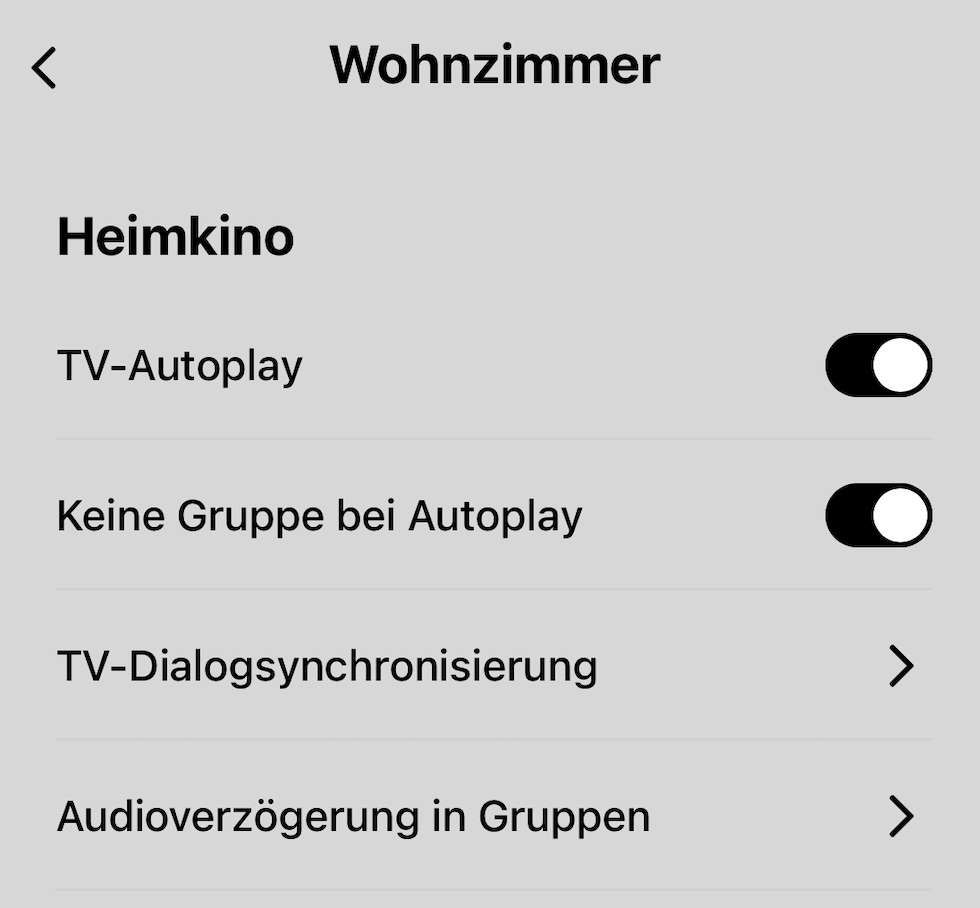
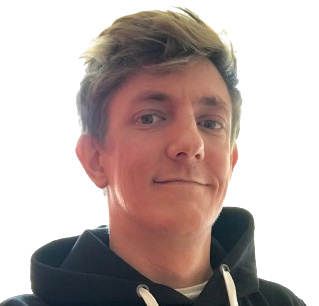
Lars Grudzinski hat schon in den 90ern als Techniker für Sound- und Lichtanlagen gearbeitet, war DJ für elektronische Musik, hat eine große Sammlung an Vintage-Lautsprechern und arbeitet seit 20 Jahren für verschiedene Radiosender in Deutschland. Zuhause beschäftigt er sich gern mit hochwertigen Heimkino-Produkten wie Soundbars und Beamern und hat in den eigenen vier Wänden ein umfangreiches Sonos-System installiert.



Nette Anleitung, aber ich frage mich 2 Sachen:
1. welcher TV hat einen HDMI Ausgang?
Und
2. wenn ich den Apple TV per HDMI am Tv anschließe und die Playbar per Optischem und es geht – was ist da anders und wozu die Box?